실전 게임 제작으로 배우는 언리얼 엔진 4 | 미나토 카즈히사 - 교보문고
실전 게임 제작으로 배우는 언리얼 엔진 4 | 미나토 카즈히사 - 교보문고
실전 게임 제작으로 배우는 언리얼 엔진 4 | [실전 게임 제작으로 배우는 언리얼 엔진 4]은 언리얼 엔진 4를 처음 시작하는 개발자를 위해 기획되었다. 실제 게임이 제작되는 순서에 맞게 챕터를
product.kyobobook.co.kr
2025.01.19 - [언리얼 엔진/실습 PJT] - 책 따라하기 6 - 블루프린트(2)
책 따라하기 6 - 블루프린트(2)
실전 게임 제작으로 배우는 언리얼 엔진 4 | 미나토 카즈히사 - 교보문고 실전 게임 제작으로 배우는 언리얼 엔진 4 | 미나토 카즈히사 - 교보문고실전 게임 제작으로 배우는 언리얼 엔진 4 | [실
violetookamiscythe.tistory.com
목차
1. 캐릭터 애셋 임포트
2. 캐릭터 텍스쳐 임포트
3. 캐릭터에 머터리얼 적용
4.캐릭터 메시 교체
5. 캐릭터의 이동 방향 정렬
6. 피직스 애셋 생성
1. 캐릭터 애셋 임포트
콘텐츠 브라우저에서 캐릭터 전용 폴더를 새로 만들었다.

캐릭터 관련 메시 파일을 임포트 하되, 스켈레탈 메시 임포트 옵션이 체크되어 있는지 확인한다.

이를 체크해주고 임포트 하면, 스켈레톤과 스켈레탈 메시 파일이 임포트된다.

2. 캐릭터 텍스쳐 임포트
캐릭터 텍스쳐를 전용할 폴더를 하나 새로 만들었다.
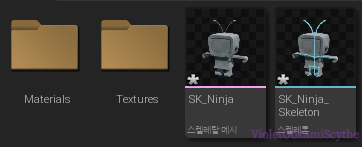
기존에 했던 방식으로, Textures 폴더에 들어가서 텍스쳐를 임포트하고, 그것을 머터리얼로 만들어 Materials 폴더에 이동하면 된다.



3. 캐릭터에 머터리얼 적용
머터리얼 생성이 끝났다면, 스켈레탈 메시를 더블클릭하여 에디터를 연다.
그리고 방금 만든 머터리얼을 한 번 클릭해 선택상태로 둔다.
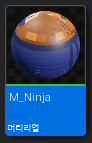
새로 열린 에디터 오른쪽 애셋 디테일에서 원 안에 들어있는 화살표 모양 버튼을 누른다.
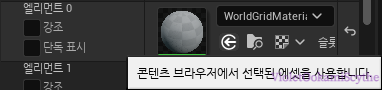
모두 눌러 맞춰준다.

저장하고 닫는다.
4. 캐릭터 메시 교체
지금까지 캐릭터는 단순한 상자형 메시를 임시로 쓰고 있었지만, 이제 캐릭터가 만들어졌으니 메시를 교체할 수 있다.
캐릭터 블루프린트를 열고, 스켈레탈 메시 에셋을 방금 만든 캐릭터 메시 에셋으로 교체한다.

뷰포트 패널로 가 보면 높이와 방향이 안 맞는다.

디테일 패널의 위치와 회전을 적당히 조절하여 맞춰준다.

게임을 시작해보면 지금까지 봐 왔던 상자 대신, 새로 생성한 캐릭터 모습이 나타나기 시작한다.

5. 캐릭터의 이동 방향 정렬
캐릭터 블루프린트를 열고, 왼쪽 컴포넌트 패널 내 최상단에 위치해 있는 셀프 컴포넌트를 선택한다.

디테일 패널에서 컨트롤러 회전 요 사용을 해제한다.

다시 컴포넌트 패널에서 캐릭터 무브먼트를 선택한다.

왼쪽 디테일 패널에서 무브먼트 방향으로 회전 조정을 체크한다.

이제 캐릭터가 먼저 가려는 방향으로 회전한 후 움직이기 시작한다.

6. 피직스 애셋 생성
피직스 애셋은 대상 스켈레탈 메시를 우클릭 하여
생성 > 피직스 애셋 > 생성 및 할당 순으로 생성하고 바로 할당할 수 있다.

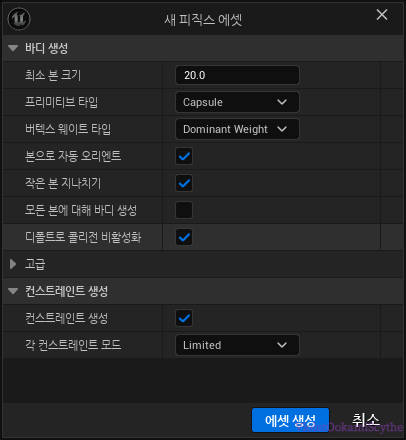

2025.01.23 - [언리얼 엔진/실습 PJT] - 책 따라하기 8 - 상호 작용
책 따라하기 8 - 상호 작용
실전 게임 제작으로 배우는 언리얼 엔진 4 | 미나토 카즈히사 - 교보문고 실전 게임 제작으로 배우는 언리얼 엔진 4 | 미나토 카즈히사 - 교보문고실전 게임 제작으로 배우는 언리얼 엔진 4 | [실
violetookamiscythe.tistory.com
'언리얼 엔진 > 실습 PJT' 카테고리의 다른 글
| 책 따라하기 9 - 타임라인 (1) | 2025.01.24 |
|---|---|
| 책 따라하기 8 - 상호 작용 (2) | 2025.01.23 |
| 책 따라하기 6 - 블루프린트(2) (1) | 2025.01.19 |
| 책 따라하기 5 - 블루프린트 (1) (1) | 2025.01.16 |
| 책 따라하기 4 - 메싱 (1) | 2025.01.14 |